Lightroom에서 이들 튜토리얼 사용해 보기
사진을 보정하고, 구성하고, 공유하세요.
사진의 하늘이 구름의 빛바램으로 단조로워 보이면 Adobe Photoshop Lightroom에서 노출과 밝은 영역을 조정하여 사진에 생동감을 불어넣을 수 있습니다.
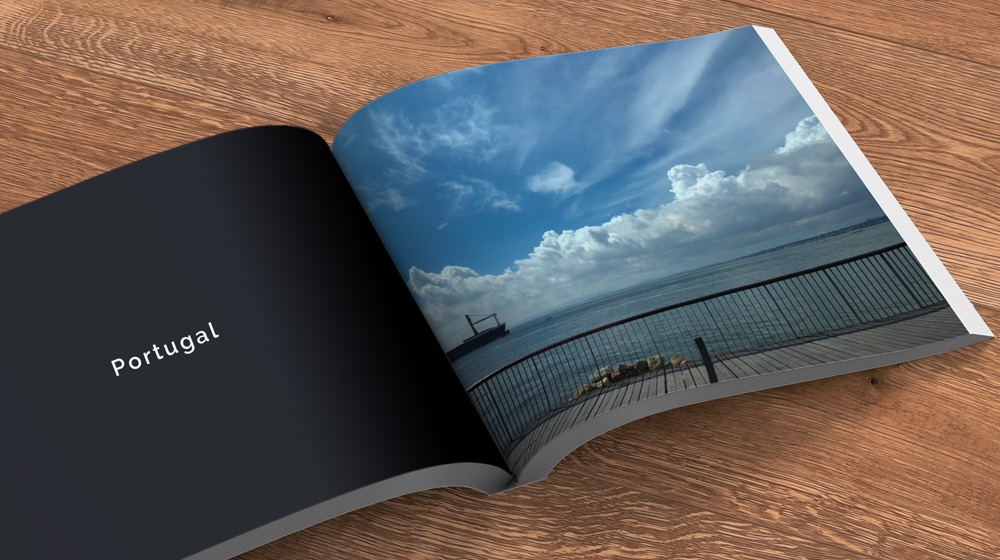
실습용 샘플 파일을 다운로드하여 따라 해 보십시오. + 아이콘을 클릭하고 샘플 사진을 추가하거나 보유한 사진을 사용합니다.
구름 디테일이 숨겨져 있는 하늘 사진을 선택합니다.

다양한 빛 컨트롤을 조정하여 원하는 룩을 만들어 봅니다.

노출과 밝은 영역을 줄여 밝은 영역의 디테일을 살립니다. 아래 이미지는 이 사진에 적합한 최종 설정을 보여줍니다.

몇 번의 조정만으로 하늘 사진의 디테일을 복구할 수 있습니다.


칙칙한 하늘을 흥미롭게 만들어 보시기 바랍니다. 보다 유연한 편집 방법을 살펴보려면 Raw 포맷으로 촬영할 때 얻을 수 있는 이점 을 참조하십시오.